cortana,小编告诉你微软cortana怎么关闭
分类:win10教程 发布时间:2018-05-22 12:03:57
Win10出了一个新功能:Cortana小娜,但是本人觉得这样的功能并不适用于我。但是,即便不启用Cortana小娜,在Win10进程中也会看到Cortana小娜在启动着,这不仅耗费了内存、CPU,而且看着也不顺眼。那么,Win10彻底关闭Cortana小娜进程呢?下面,小编给大家分享关闭微软cortana的经验。
win10系统自带了人智能助理cortana,可以通过它来更好地管理操控电脑。不过,最近有些用户反馈自己很少会用到该应用,于是就在设置把它关闭了,可是后面发现进程中依然有cortana存在。那么,该怎么彻底关闭cortana呢?下面,小编给大家带来了微软cortana的关闭操作图文。
微软cortana怎么关闭
鼠标点击桌面左下角的开始菜单按钮
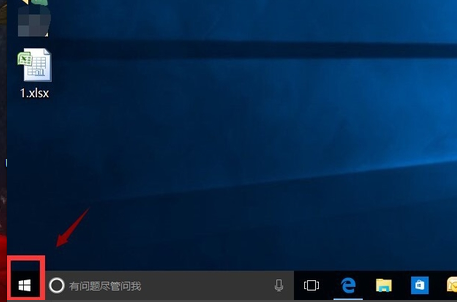
关闭小娜系统软件图解1
点击开始菜单中的齿轮
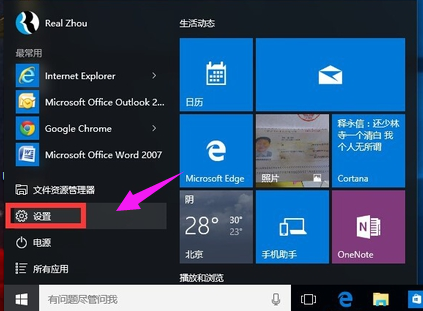
cortana系统软件图解2
在设置界面点击隐私选项
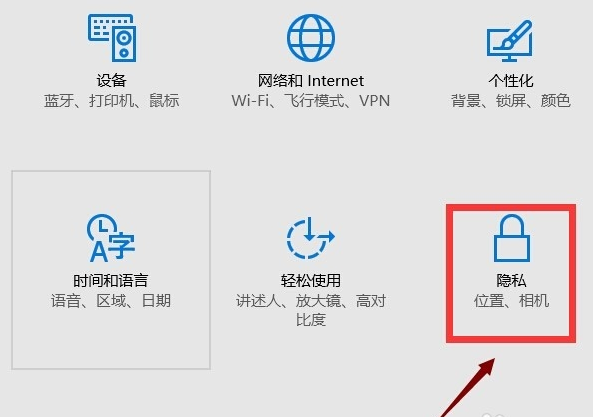
微软系统软件图解3
在隐私菜单列表中选择--语音,墨迹书写和键入选项
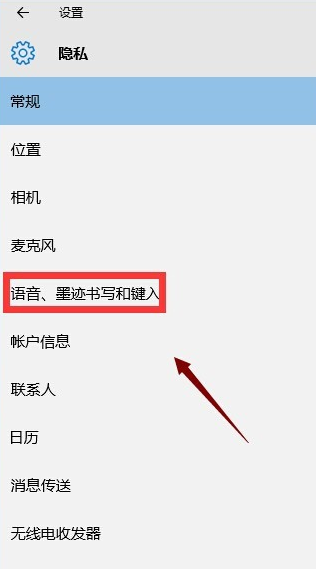
关闭小娜系统软件图解4
点击页面中的--停止收集有关我的信息
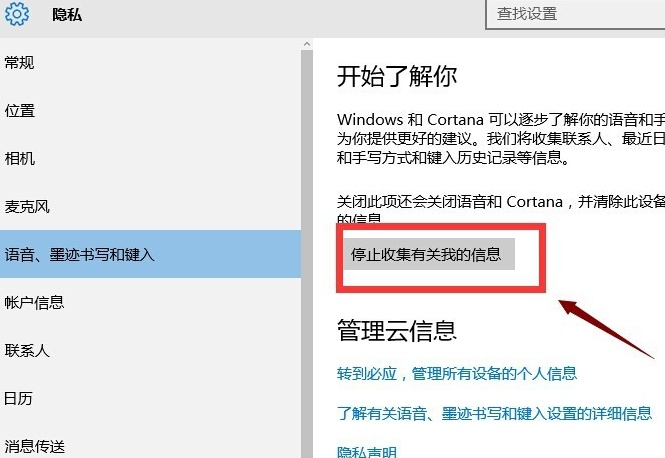
微软小娜系统软件图解5
系统提示关闭后小娜也会关闭,点击关闭按钮
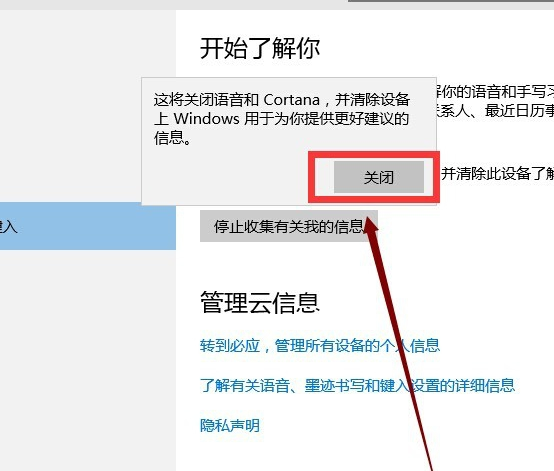
微软系统软件图解6
出现了解按钮,小娜已经关闭成功。
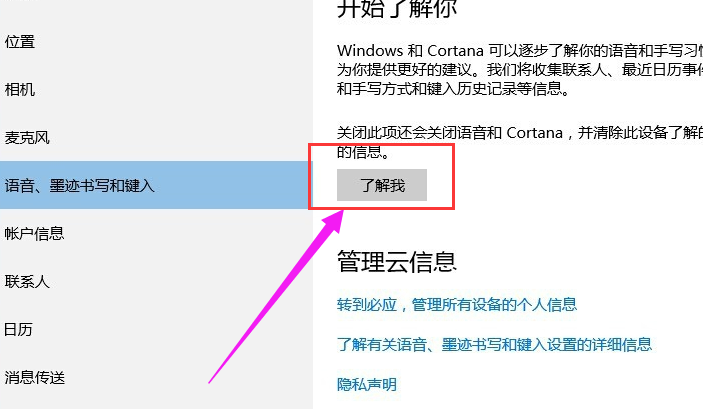
cortana系统软件图解7
以上就是关于微软cortana关闭的操作步骤了。






 立即下载
立即下载










 魔法猪一健重装系统win10
魔法猪一健重装系统win10
 装机吧重装系统win10
装机吧重装系统win10
 系统之家一键重装
系统之家一键重装
 小白重装win10
小白重装win10
 杜特门窗管家 v1.2.31 官方版 - 专业的门窗管理工具,提升您的家居安全
杜特门窗管家 v1.2.31 官方版 - 专业的门窗管理工具,提升您的家居安全 免费下载DreamPlan(房屋设计软件) v6.80,打造梦想家园
免费下载DreamPlan(房屋设计软件) v6.80,打造梦想家园 全新升级!门窗天使 v2021官方版,保护您的家居安全
全新升级!门窗天使 v2021官方版,保护您的家居安全 创想3D家居设计 v2.0.0全新升级版,打造您的梦想家居
创想3D家居设计 v2.0.0全新升级版,打造您的梦想家居 全新升级!三维家3D云设计软件v2.2.0,打造您的梦想家园!
全新升级!三维家3D云设计软件v2.2.0,打造您的梦想家园! 全新升级!Sweet Home 3D官方版v7.0.2,打造梦想家园的室内装潢设计软件
全新升级!Sweet Home 3D官方版v7.0.2,打造梦想家园的室内装潢设计软件 优化后的标题
优化后的标题 最新版躺平设
最新版躺平设 每平每屋设计
每平每屋设计 [pCon planne
[pCon planne Ehome室内设
Ehome室内设 家居设计软件
家居设计软件 微信公众号
微信公众号

 抖音号
抖音号

 联系我们
联系我们
 常见问题
常见问题



